Índice
English
Aplicación Movil
FenixBound está disponible para Android, dispositivos iOS (iPhone / iPad), Windows, y Mac.
Windows
Ingrese en Chrome o Edge y haga clic en el botón amarillo Instalar arriba. ☝
Mac
Ingrese en Chrome y haga clic en el botón amarillo Instalar arriba ☝
Android
Opción recomendada: Instalar como aplicación web
Ingresa aquí (o a la página del juego) en Chrome en tu teléfono y haz clic en el botón amarillo Instalar arriba ☝
🎉 Las cuentas y contraseñas guardadas de Chrome estarán disponibles en la aplicación web.
Alternativamente, puede instalar FenixBound desde Google Play como se muestra en el siguiente vídeo:
O instálalo en tu teléfono directamente desde tu computadora aquí: 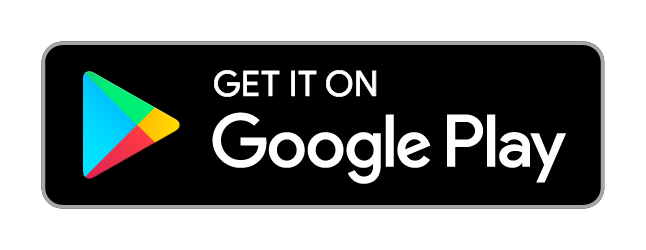
iPhone / iPad
|
|
FenixBound
⭐ Gana 1 juego en la aplicación para obtener el Android Flag / Apple Flag 🏁
👉 Quick Install as Web App
|
Windows 
Ingrese en Chrome o Edge y haga clic en el botón amarillo Instalar arriba. ☝
Mac 
Ingrese en Chrome y haga clic en el botón amarillo Instalar arriba ☝
Android 
Opción recomendada: Instalar como aplicación web
Ingresa aquí (o a la página del juego) en Chrome en tu teléfono y haz clic en el botón amarillo Instalar arriba ☝
🎉 Las cuentas y contraseñas guardadas de Chrome estarán disponibles en la aplicación web.
Alternativamente, puede instalar FenixBound desde Google Play como se muestra en el siguiente vídeo:
O instálalo en tu teléfono directamente desde tu computadora aquí: 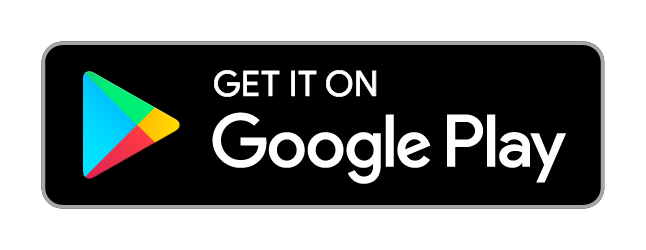
iPhone / iPad 
Si tienes un dispositivo iOS (iPhone / iPad) puedes instalar FenixBound como se muestra en el video:
Pasos:
1.- Ingresa al explorador de iOS (Safari)
2.- Ingresa la pagina "fenixbound.com"
3.- Pulsa el botón compartir 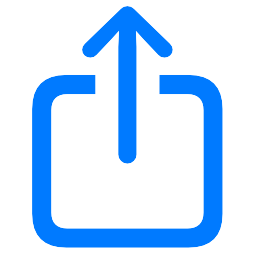 4.- Busca y pulsa la opción Agregar al inicio
5.- Pulsa "Agregar" e ingresa al juego desde tu pantalla de inicio
4.- Busca y pulsa la opción Agregar al inicio
5.- Pulsa "Agregar" e ingresa al juego desde tu pantalla de inicio
|
💡 Tip para usuarios iOS
Si tu dispositivo iOS es iPhone X / iPad Air 4 / iPad Pro (2018) / iPad mini 6 o un modelo superior, puedes ocultar el "Home Bar" como se muestra en el video: (click en el video para reproducir)
Steps:
Pasos:
1.- Ingresa a Ajustes 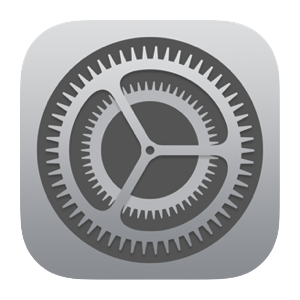 2.- Ingresa a Accesibilidad
2.- Ingresa a Accesibilidad 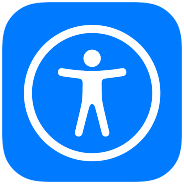 3.- Ingresa a Acceso guiado
3.- Ingresa a Acceso guiado 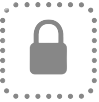 4.- Habilita la opción de Acceso guiado y configura un código (puedes usar FaceID como configuracion de seguridad)
5.- Habilita la opción de Función rápida accesibilidad (te permitirá activar y desactivar el Acceso guiado presionando 3 veces el botón lateral "Encendido")
4.- Habilita la opción de Acceso guiado y configura un código (puedes usar FaceID como configuracion de seguridad)
5.- Habilita la opción de Función rápida accesibilidad (te permitirá activar y desactivar el Acceso guiado presionando 3 veces el botón lateral "Encendido")
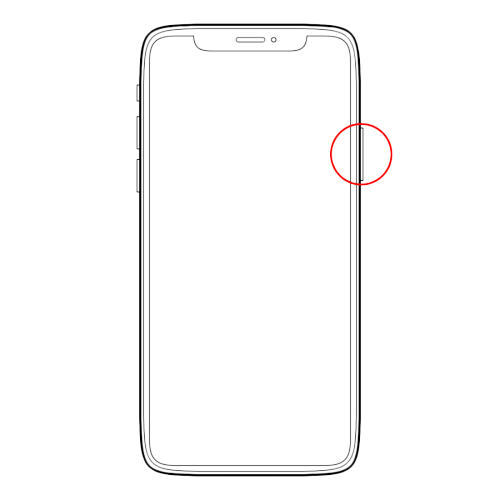 6.- Ingresa a FenixBound
6.- Ingresa a FenixBound 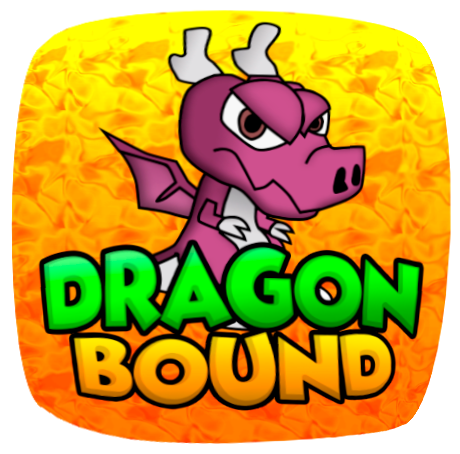 y presiona 3 veces el botón de encendido para habilitar la opción de Función rápida accesibilidad y disfruta! y presiona 3 veces el botón de encendido para habilitar la opción de Función rápida accesibilidad y disfruta!
|